Android studio je navedeni IDE za razvoj androida koji je pokrenuo Google. Prije pokretanja Android Studija, Eclipse je bio popularni IDE za razvoj Android aplikacija. Android Studio pruža punopravno okruženje za razvoj android aplikacija. Osnovni programski jezici za Android su Java i Kotlin. Android Studio podržava oba ova programska jezika.
Ovaj vodič pruža kratki vodič o instaliranju i korištenju Android Studija na Ubuntu 20.04.
Instalirajte Android Studio na Ubuntu 20.04
Da biste instalirali Android Studio na Ubuntu, morate ga instalirati putem spremišta. Slijedite korake navedene u nastavku da biste instalirali Android Studio na Ubuntu 20.04 dodavanjem spremišta:
Korak 1: Ažuriranje prikladne predmemorije
Prije instaliranja bilo kojeg novog paketa ili aplikacije, preporučuje se ažuriranje prikladne predmemorije naredbom:
$ sudo apt ažuriranje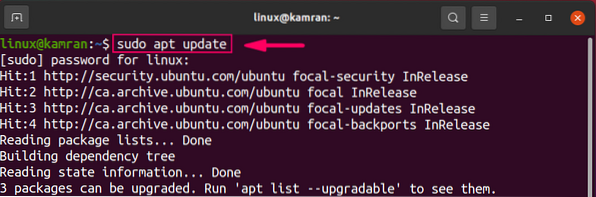
Korak 2: Instalirajte Java Development Kit
Android Studio zahtijeva da Java Development Kit bude funkcionalan. Moramo instalirati JDK, prije nego što instaliramo Android Studio pomoću sljedeće naredbe:
$ sudo apt instalirati openjdk-11-jdk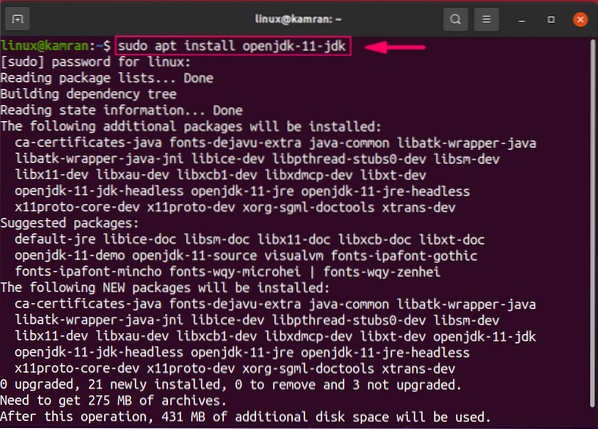
Tijekom instalacije JDK, redak naredbenog retka s opcijom 'y / n'. Za nastavak instalacije pritisnite "y".
Nakon uspješne instalacije JDK, pokrenite sljedeću naredbu za provjeru JDK instalacije:
$ java --verzija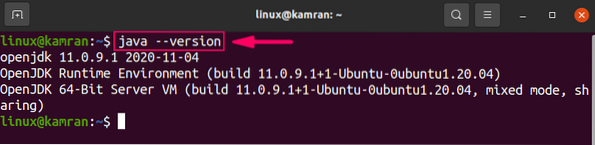
Naredba prikazuje instaliranu verziju JDK na vašem Ubuntu 20.04 sustav.
Korak 3: Dodajte spremište za Android Studio
Zatim dodajte spremište za android studio pomoću sljedeće naredbe:
$ sudo apt-add-repository ppa: maarten-fonville / android-studio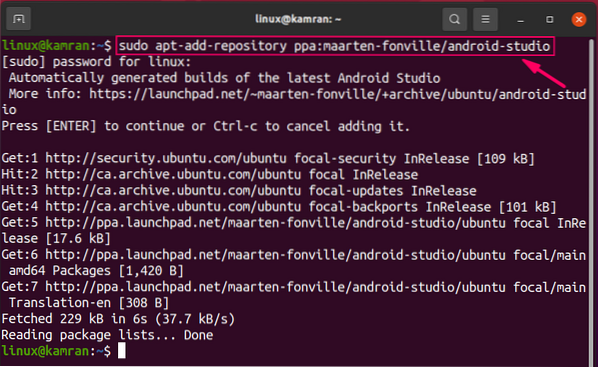
Tijekom dodavanja spremišta za android studio, u naredbenom retku opcije "Pritisnite [Enter] za nastavak ili Ctrl-c da biste odustali od dodavanja". Da biste nastavili postupak, pritisnite "Enter".
Korak 4: Ažuriranje prikladne predmemorije
Jednom kad se spremište doda, najbolja je praksa ažurirati prikladnu predmemoriju pomoću sljedeće naredbe:
$ sudo apt ažuriranje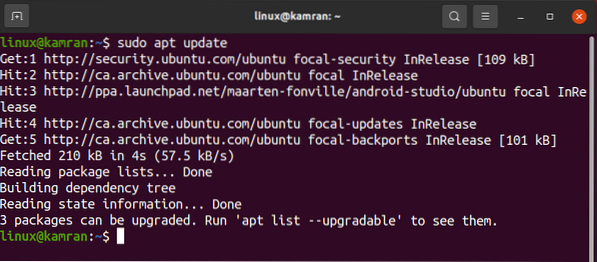
Korak 5: Instalirajte Android Studio
Sada je sve postavljeno na vašem Ubuntu 20.04 za instalaciju android studija. Izvršite donju naredbu za instaliranje Android Studija:
$ sudo apt install android-studio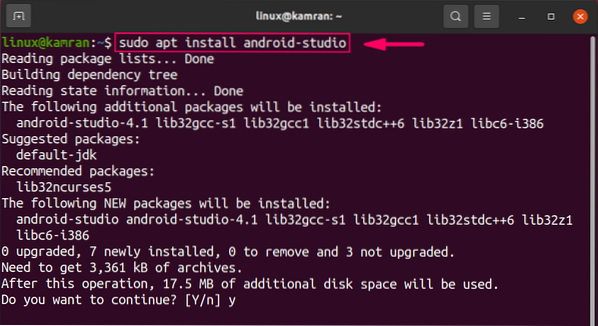
Tijekom instalacije, redak naredbenog retka s opcijom 'y / n'. 'Da biste nastavili postupak instalacije, pritisnite' y '.
Izvršite početnu konfiguraciju Android Studija
Nakon prvog pokretanja, moramo izvršiti neku početnu konfiguraciju.
Prvo pokrenite android studio. Idite na izbornik aplikacije i na traku za pretraživanje napišite "Android Studio".
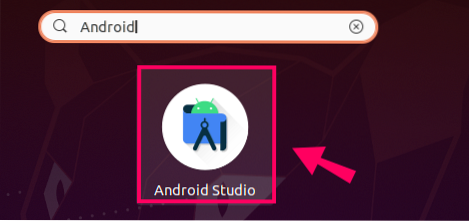
Pojavit će se aplikacija Android Studio. Kliknite ikonu aplikacije i otvorit će se android studio.
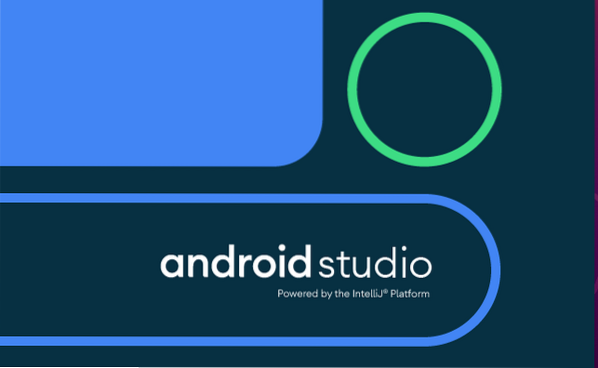
Na zaslonu "Uvezi postavke Android Studija" odaberite opciju "Ne uvozi postavke" i kliknite "U redu".
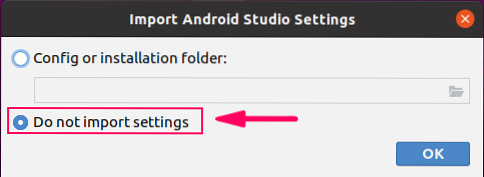
Na zaslonu "Čarobnjak za postavljanje Android Studija" kliknite "Dalje".
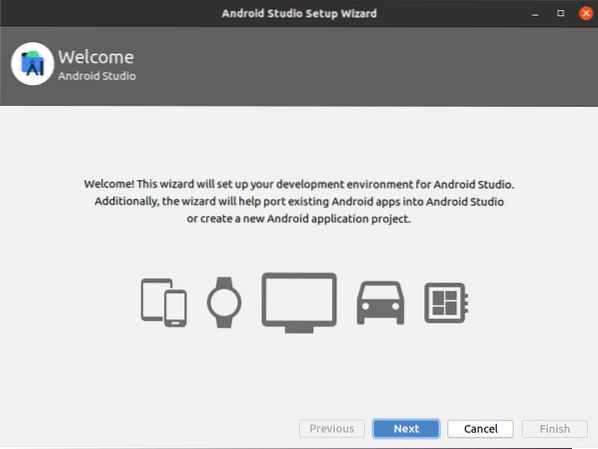
Android Studio zatražit će 'Dijeljenje podataka'. Odaberite odgovarajuću politiku dijeljenja podataka prema vašem izboru.
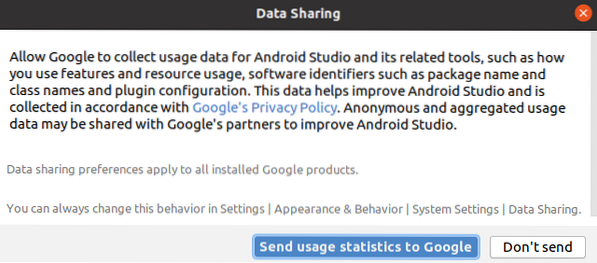
Zatim odaberite vrstu instalacije. Predlaže se odabir "Standardne" vrste instalacije. Stoga odaberite opciju 'Standardno' i kliknite na 'Dalje'.
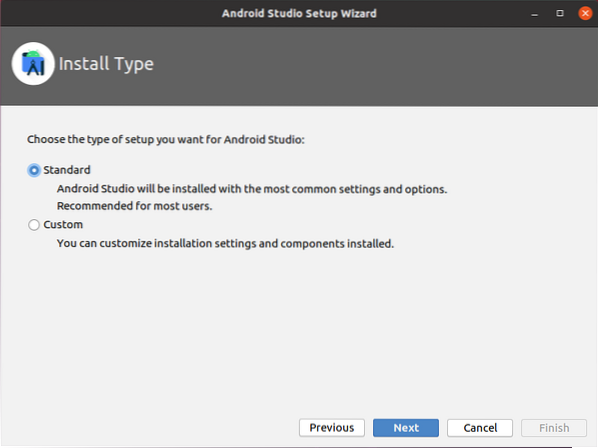
Android Studio dolazi s dvije lijepe i atraktivne ugrađene teme. Na sljedećem zaslonu odaberite temu prema vašem izboru i kliknite na "Dalje".
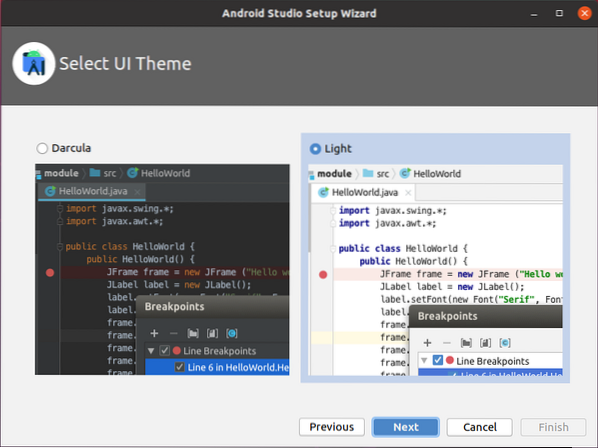
Sada android studio treba preuzeti neke potrebne komponente. Da biste preuzeli komponentu, pritisnite "Dalje".
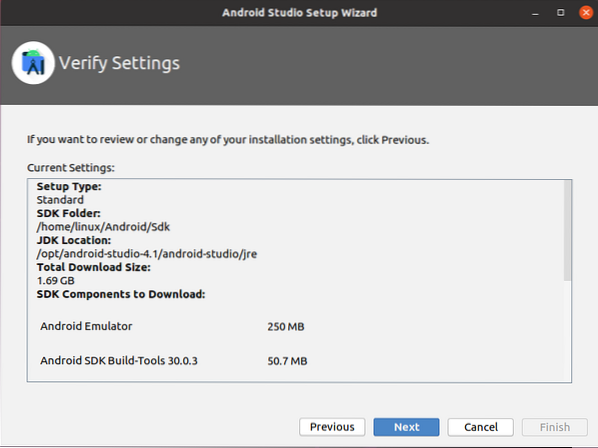
Dalje, Android Studio prikazat će neke informacije u vezi s postavkama emulatora. Pažljivo pročitajte podatke i kliknite "Završi".
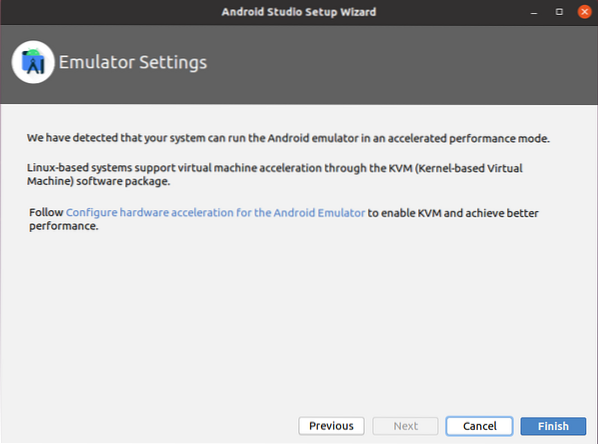
Komponente će se uspješno preuzeti.
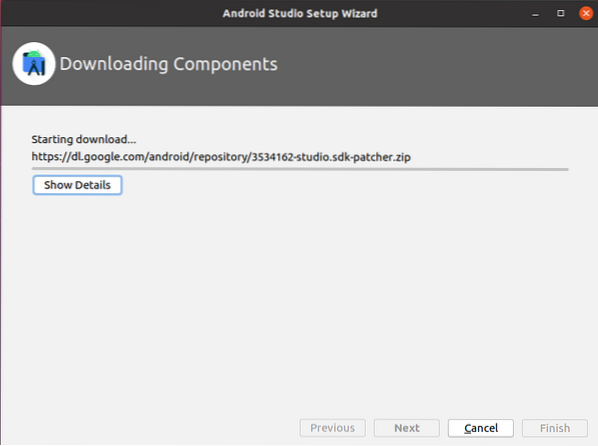
U redu! Gotova je početna konfiguracija za Android Studio.
Izradite svoju prvu Android aplikaciju
Slijedi zaslon nadzorne ploče Android Studija koji se pojavljuje nakon početne konfiguracije.
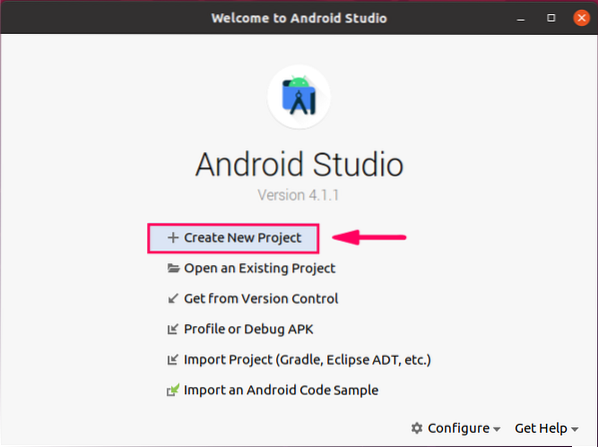
Da biste stvorili prvu Android aplikaciju, kliknite prvu opciju "Stvori novi projekt".
Zatim u odjeljku "Telefon i tablet" odaberite "Prazna aktivnost" i kliknite "Dalje".
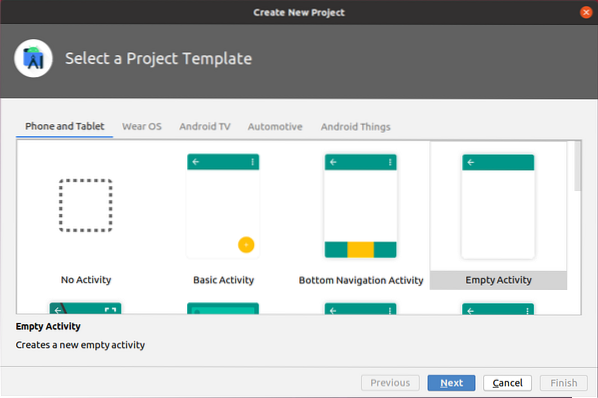
Unesite naziv aplikacije, odaberite željeni programski jezik, tj.e., Kotlin ili Java, odaberite minimalnu verziju SDK-a i kliknite gumb "Završi".
Odabrao sam API razinu 23 Android 6.0 (sljez).
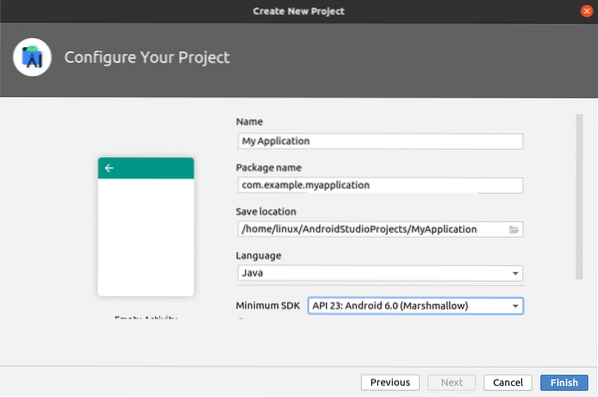
Dalje ćete vidjeti ovakav zaslon.
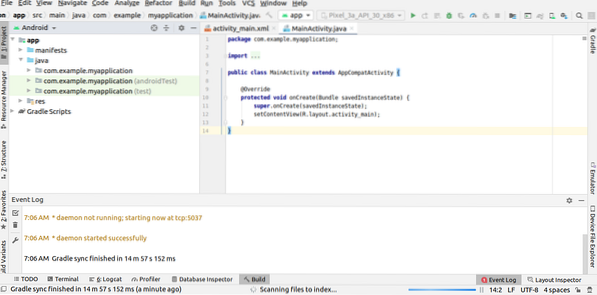
Dođite do direktorija 'res', proširite mapu 'layout' i otvorite 'main_main.xml 'datoteku.
U 'main_main.xml ', pronaći ćete xml kôd za dizajn aktivnosti. Tekst 'Hello World' već je dodan u xml datoteku.
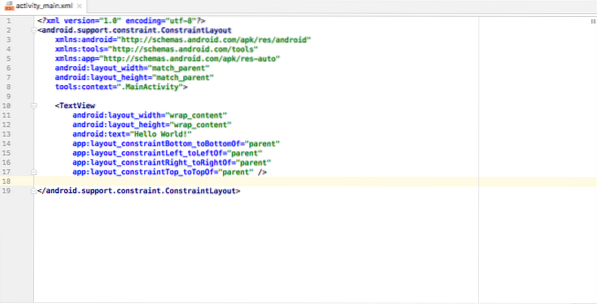
Priključite svoj Android uređaj na uređaj i kliknite zeleni gumb "Pokreni". Android Studio prikazat će sve dostupne Android uređaje. Odaberite uređaj i aplikacija će biti instalirana na android uređaju.
Zaključak
Android Studio postao je glavni IDE za razvoj Android aplikacija. Može se lako instalirati na Ubuntu 20.04 dodavanjem službenog spremišta za android. U nekoliko koraka možete konfigurirati Android Studio i stvoriti svoju prvu Android aplikaciju. Ovaj je članak kratki vodič za Android Studio.
 Phenquestions
Phenquestions


